 速度変化をつける
速度変化をつける
Posted 2013.02.02 in 流動指向ゲームエンジン『Fooo』
今度はコマの動きを工夫してみよう。
とはいえコマの動き方を大きく変えようという話ではない。
コマの動きに『速度変化』をつけようというお話だ。
今までコマが移動したり拡大したりしていたが、その動きその速度は常に一定だった。
よくよく考えてみると、現実において一定の速度で動くものというものはあまり目にしない。
一定速度で動くなんて自然ではない。不自然だ。
そのあたりが関係しているのかはよくわからないが…
確信を持ってこれだけは言える。
速度変化をつけるとキモチイイ
キモチイイ!
大事!
論より証拠。
実際に速度変化をつけてみよう。
動きに速度変化をつけるには step パラメータを使う。
Zoom(to="コマ3", time=1000, sx=100%, sy=100%, step="AccSig");
step パラメータは time パラメータをとる全ての命令で使うことができる。
step パラメータには速度変化の名前を指定する。
いくつか紹介しておこう。
| Linear |
|
| AccSin |
|
| Acc2 |
|
| Acc3 |
|
| DecSin |
|
| Dec2 |
|
| Dec3 |
|
| AccSig |
|
では実際に組み込んでみよう。
style 普通 { face="MS ゴシック", size=32 }
style 小 { size=24 }
style つぶやき { interval=100, speed=250, effect="Rise" }
method Main()
{
CreateImage(name="背景", image="背景.png"
, x=0, y=0);
CreateFrame(name="コマ1", image="コマ1.png"
, x=440, y=0, alpha=0%
, outline_shape="Fade", outline_color=RGBA(0,0,0,64), outline_thick=8);
CreateFrame(name="コマ2", image="コマ2.png"
, x="OutRight", y=65
, outline_shape="Vivide", outline_color=white, outline_thick=8);
CreateFrame(name="コマ3", image="コマ3.png"
, x=407, y=505, ox="Center", oy="Middle", sx=0%, sy=0%
, outline_shape="Vivide", outline_color=black, outline_thick=8);
CreateBalloon(name="台詞1"
, style="普通", text="それにしても...<BR>腹(はら)が減(へ)った"
, x=585, y=65, shape="Dumpling", w=300, h=185, tail=-30);
CreateBalloon(name="台詞2"
, style="小", text="<FONT style='つぶやき'>クククク…"
, x=470, y=520, shape="Rock", w=220, h=125, tail=160);
Enter(to="背景");
wait 1000;
Enter(to="コマ1");
Opaque(to="コマ1", time=1000, alpha=100%, step="AccSin");
wait 1000;
Enter(to="コマ2");
Move(to="コマ2", time=1000, x=780, step="Dec3");
wait 1000;
Enter(to="台詞1", effect="Bound");
wait 2000;
Enter(to="コマ3");
Zoom(to="コマ3", time=1000, sx=100%, sy=100%, step="AccSig");
wait 1000;
Enter(to="台詞2", effect="Expand");
wait 1000;
}
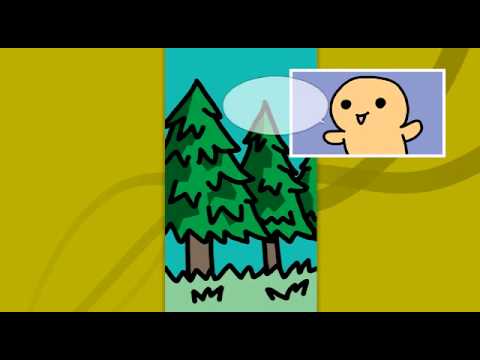
キモチイイ!
